Cum să adăugați informații de urgență pe ecranul de blocare al telefonului dvs
Publicat: 2022-01-29Ce s-ar întâmpla dacă ați fi în public și ați avea nevoie de îngrijiri urgente, dar nu ați putea comunica cu primii respondenți? Ai un act de identitate la tine? Există vreo modalitate ca ei să știe despre alergiile tale la medicamente? Porți o brățară medicală care indică probleme majore de sănătate? Cum vă vor suna contactele de urgență?
Telefonul dvs., chiar și atunci când este blocat, ar putea fi linia dvs. de salvare.
Există o modalitate de a pune informații de urgență pe telefon și de a le face accesibile din ecranul de blocare. Este extrem de important să o faci. În plus, toată lumea ar trebui să știe cum să găsească aceste informații pentru altcineva care are o urgență.
Mai jos explic cum să adăugați informațiile dvs. de contact de urgență și informațiile medicale mai întâi pe iPhone, apoi pe Android. În acest proces, vă arăt și unde puteți găsi informații de urgență pe telefonul aproape oricui. În cele din urmă, dacă aveți un telefon vechi sau unul care nu acceptă informații de urgență, am un hack ușor la sfârșit pentru a adăuga informații medicale și de urgență pe orice smartphone.
Cum să adăugați informații de urgență la un iPhone
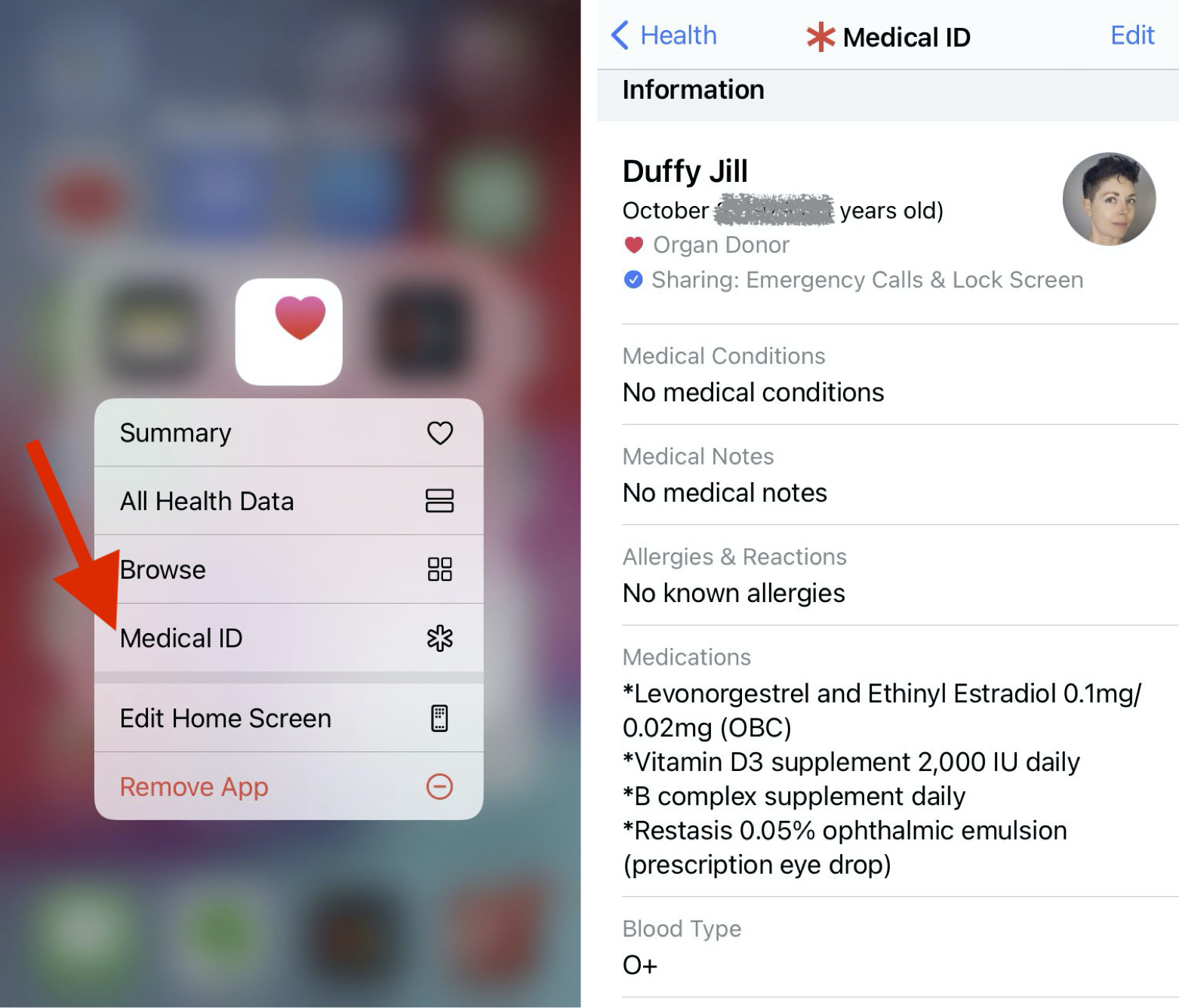
Mai întâi, deschideți ID medical. Există trei moduri de a ajunge acolo:
Apăsați lung pe aplicația Apple Health și alegeți ID medical.
Deschideți aplicația Health (este preinstalată pe toate dispozitivele care rulează iOS 8 și versiuni ulterioare). Atingeți imaginea de profil din dreapta sus. Selectați ID medical.
Accesați Setări > Sănătate > ID medical.
Atingeți Editați.
Completați câte informații doriți să furnizați. Dacă nu luați medicamente și nu aveți alergii cunoscute, îi ajută pe primii respondenți dacă scrieți „Niciuna” sau „Niciuna cunoscută”. În caz contrar, ei pot crede că ai sărit peste întrebare.
Pentru Contact de urgență, puteți alege doar un nume și un număr de telefon al unei persoane din aplicația Contacte. Așa că pe oricine doriți să-l enumerați, asigurați-vă că îl enumerați în Contacte.
Sub Acces de urgență, asigurați-vă că Afișați când este blocat și Partajați în timpul apelului de urgență sunt ambele activate (dacă vedeți verde pe butoane, acestea sunt activate).
În partea de sus a paginii, există un loc pentru o fotografie de profil. Pune o poză recentă a feței tale. Ar putea ajuta personalul de intervenție să știe că se uită la informațiile dvs. și nu ale altcuiva.
Când ați terminat, apăsați pe Terminat în dreapta sus pentru a vă salva informațiile.
Cum să găsiți informațiile de urgență ale cuiva pe iPhone
Acum că ați setat informațiile de urgență, trebuie să știți cum să le găsiți de pe ecranul de blocare. În acest fel, știi cum funcționează dacă trebuie vreodată să ajuți pe altcineva. Aceasta este o abilitate bună de învățat și pe copii.
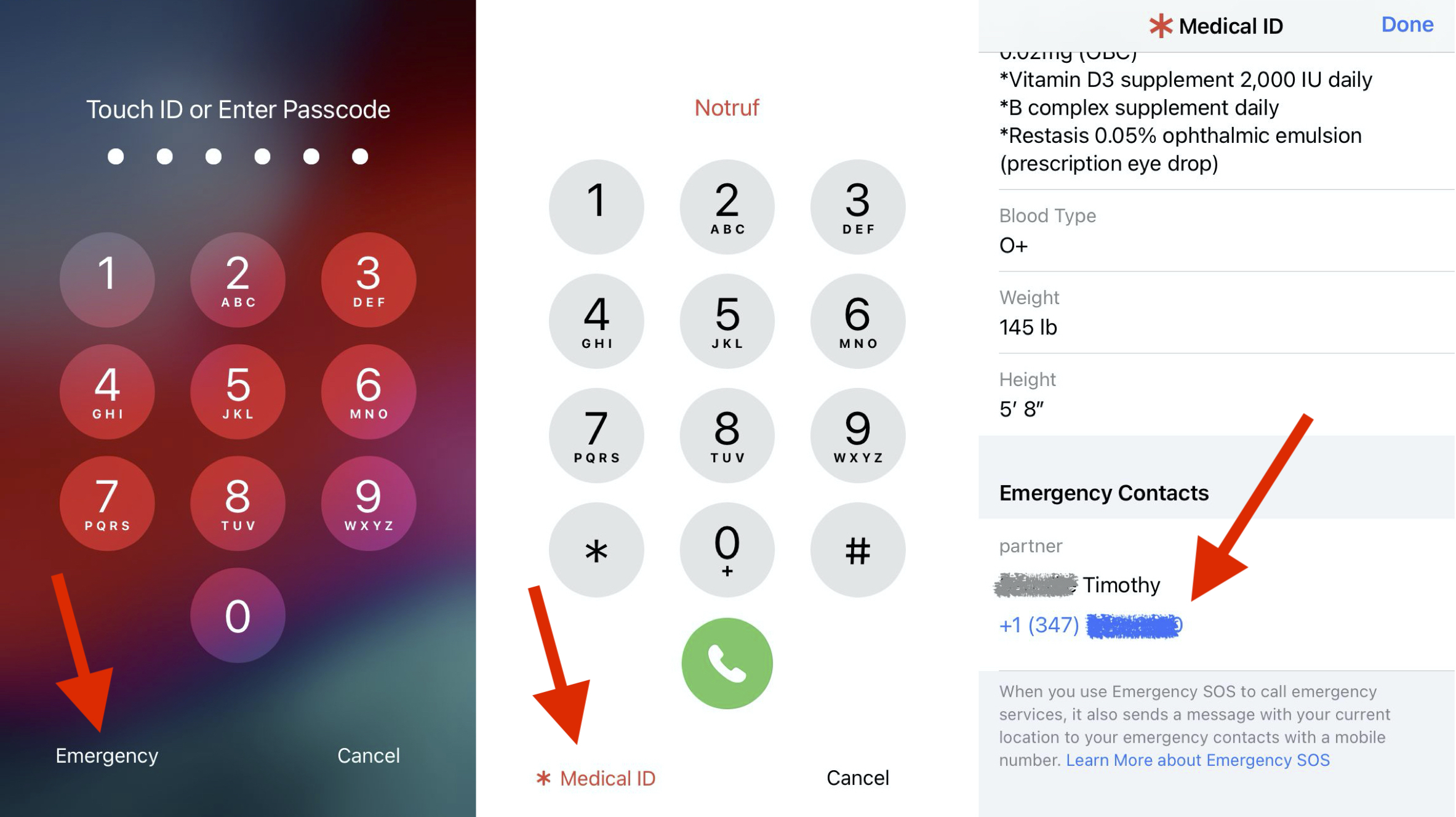
Din ecranul de blocare (atunci când telefonul cere o parolă) apare Urgență în stânga jos.
Atingeți Urgență și va apărea o tastatură.
Atingeți ID medical în stânga jos. Acum, toate informațiile de urgență sunt vizibile. Derulați în jos și puteți apela persoana de contact în caz de urgență atingând numărul de telefon al acesteia.
SOS de urgență pe iPhone
Există o altă modalitate de a efectua un apel de urgență și de a trimite locația telefonului tuturor persoanelor de contact de urgență. Apple îl numește Emergency SOS. Este conceput astfel încât să îl puteți folosi rapid și imediat, chiar dacă trebuie să ascundeți faptul că îl utilizați.
Există o parte foarte proastă despre SOS. Instrucțiunile sunt diferite pentru iPhone 7 și versiuni anterioare (toți au un buton Acasă rotund) și iPhone 8 sau mai recente (modele în care ecranul se extinde până în partea de jos fără niciun buton vizibil).
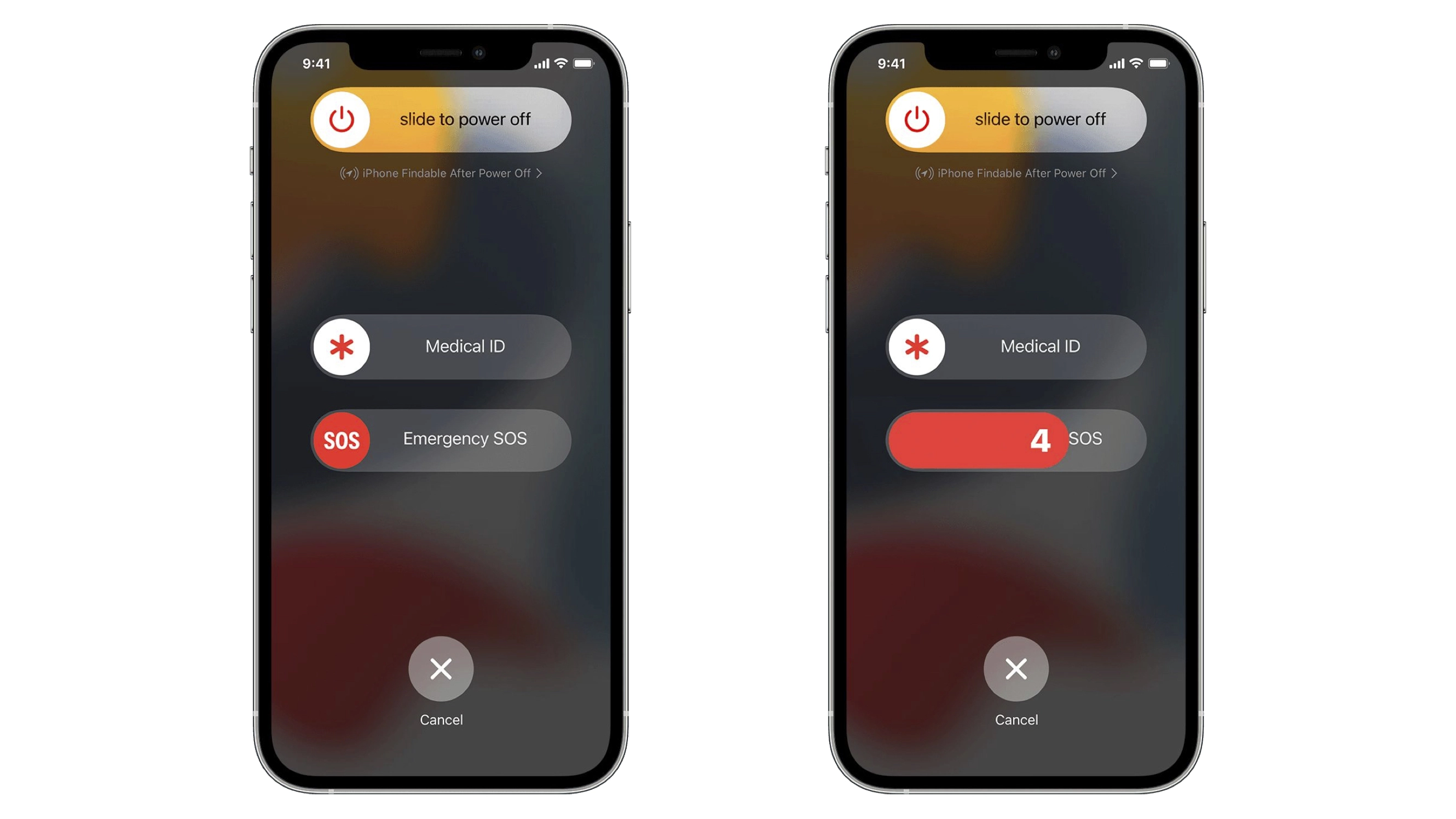
Pentru iPhone 8 și versiuni ulterioare: țineți apăsat butonul lateral, precum și butonul de volum sus sau jos până când pe ecran apare un glisor SOS de urgență. Glisați degetul pe el pentru a apela serviciile locale de urgență.
Dacă trebuie să ascundeți telefonul sau nu puteți opera ecranul, continuați să țineți apăsat butoanele. Începe o numărătoare inversă și se aude o alertă. La sfârșitul numărătorii inverse, telefonul apelează automat serviciile de urgență.
Pentru iPhone 7 și versiuni anterioare: apăsați rapid butonul lateral sau superior de cinci ori. Veți vedea un glisor SOS de urgență pe ecran. (În India, trebuie doar să apăsați rapid de trei ori, apoi un apel se stinge automat.) Glisați degetul pe Emergency SOS pentru a apela serviciile de urgență.
După ce apelul se termină, telefonul trimite automat un mesaj text tuturor persoanelor de contact de urgență listate în aplicația Sănătate, cu excepția cazului în care alegeți să îl anulați. Acest mesaj conține locația curentă a telefonului, chiar dacă Serviciile de localizare sunt dezactivate; telefonul îl pornește automat temporar când utilizați funcția SOS. Dacă locația telefonului se schimbă, persoanele de contact primesc o actualizare prin text.

Cum să adăugați informații de urgență pe Android
Multe dispozitive Android vă permit să adăugați informații de contact de urgență prin setările telefonului sau aplicația de contacte. Unde se află depinde de telefonul și versiunea de Android pe care o ai. După toate probabilitățile, va fi ceva de genul acesta:
În Setări, căutați „urgență”. Probabil veți găsi ceva numit Informații de urgență sau similar. Dacă nu îl găsiți, încercați să căutați sub Informațiile mele.
În cele mai multe cazuri, veți obține un ecran cu câmpuri pentru diferite informații medicale de urgență, precum și contacte de urgență. Acestea pot include numele, grupa de sânge, medicamentele, alergiile și așa mai departe. Completați-le. Pentru medicamente și alergii, dacă nu aveți niciuna, îi ajută pe cei care răspund la urgență dacă scrieți „Niciuna” sau „Niciuna cunoscută”.
Apoi, căutați contacte de urgență. Ar putea fi sub toate câmpurile, într-o a doua filă sau în aplicația de contacte. Oricare ar fi cazul, oricine pe care doriți să-l numiți ca contact de urgență trebuie să fie în aplicația Contacte înainte de a le putea atribui ca contact de urgență.
Sfat: dispozitivele Android vă permit să adăugați un mesaj personalizat pe ecranul de blocare. Acesta este un loc grozav pentru a pune informații de urgență, în cazul în care oamenii nu știu cum să le acceseze altfel. Căutați în setări ceva numit Blocarea ecranului sau Mesaj de blocare a ecranului.
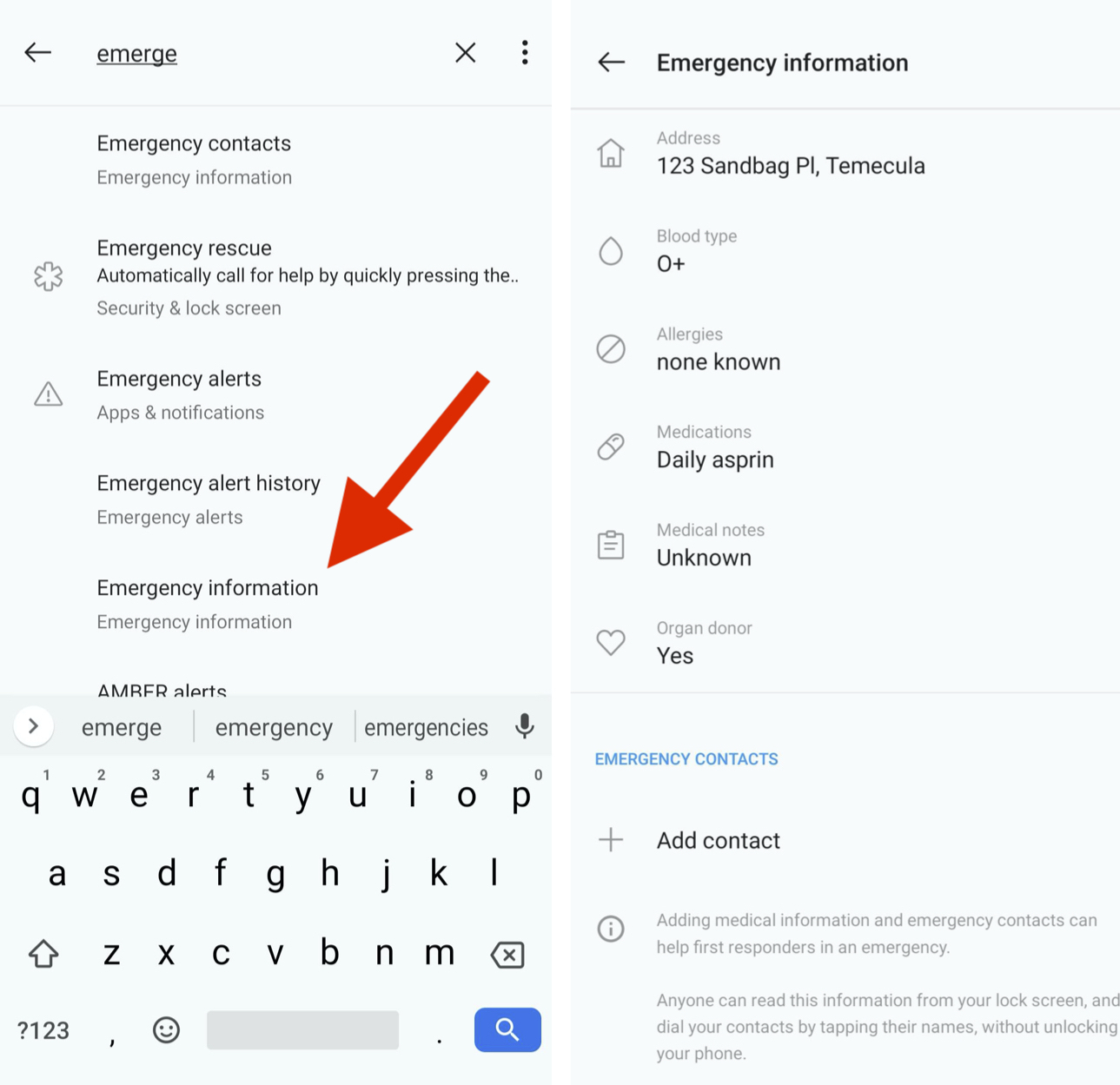
Cum să găsiți informațiile de urgență ale cuiva pe Android
Dacă există cineva care are nevoie de un telefon Android, iată cum îi puteți obține informațiile medicale și contactele de urgență.
Recomandat de editorii noștri

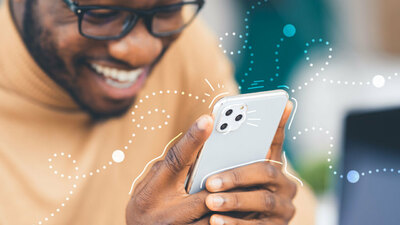

Din ecranul de blocare, glisați în sus.
Selectați Urgență.
Selectați Informații de urgență.
Atâta timp cât telefonul are informații de urgență disponibile și persoana a introdus-o, ar trebui să puteți apela aceste contacte chiar și cu telefonul blocat. De asemenea, puteți apela numărul local de urgență când glisați în sus și selectați Urgență.
Informații de urgență Hack pentru orice smartphone
În cazul în care telefonul dvs. nu are o modalitate de a face informațiile de urgență accesibile atunci când este blocat, există un hack care vă ajută cu ușurință în jurul lui.
Creați o imagine cu informațiile pe care doriți să le afișați și utilizați-o ca fundal pe ecranul de blocare.
Iată cel mai simplu mod de a o face.
Deschideți orice aplicație pentru note, scris sau desen.
Scrie toate informațiile pe care vrei să le vadă cineva. Fă-l să se potrivească pe o singură pagină. Păstrați marginile confortabile. Asigurați-vă că tipul nu este prea mic. Salvați nota.
Faceți o captură de ecran a notei dvs. și utilizați imaginea rezultată ca fundal pentru ecranul de blocare.
Acum uitați-vă la ecranul de blocare și verificați dacă informațiile sunt lizibile. S-ar putea să fie necesar să-l reglați dacă ceasul sau alte informații funcționale îl blochează. Ajustați nota după cum este necesar și repetați al treilea pas până când îl obțineți corect.
E mai bine decât nimic!
